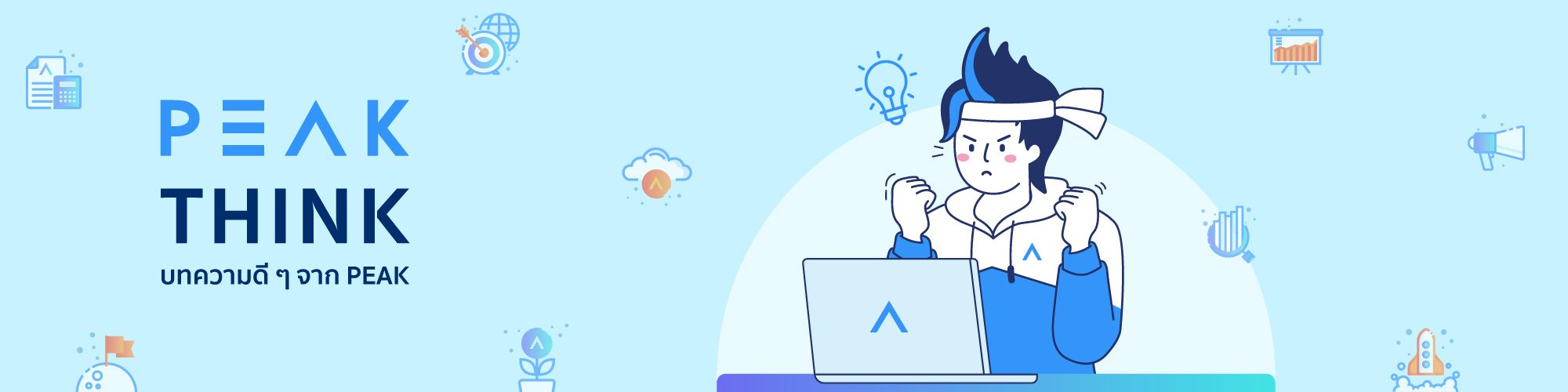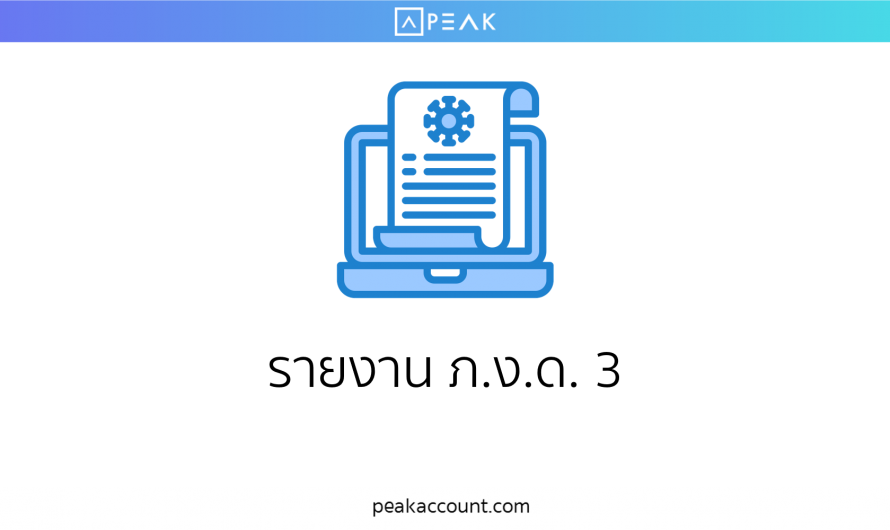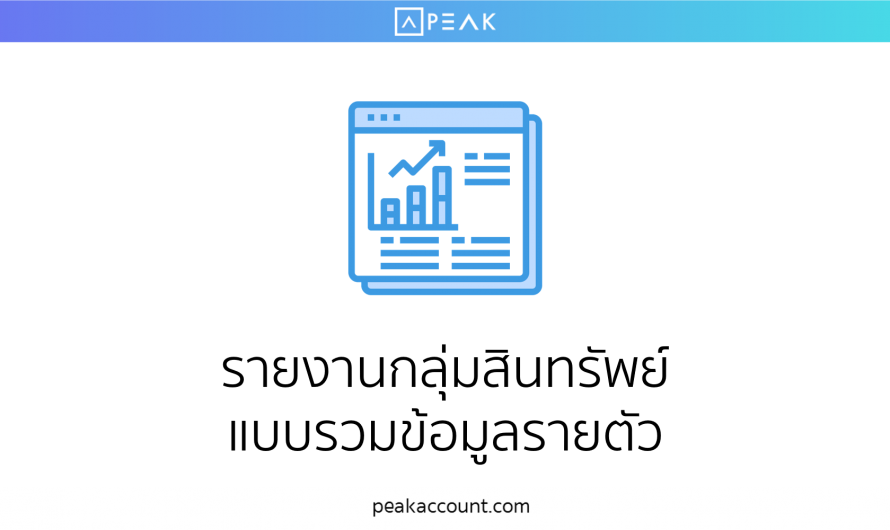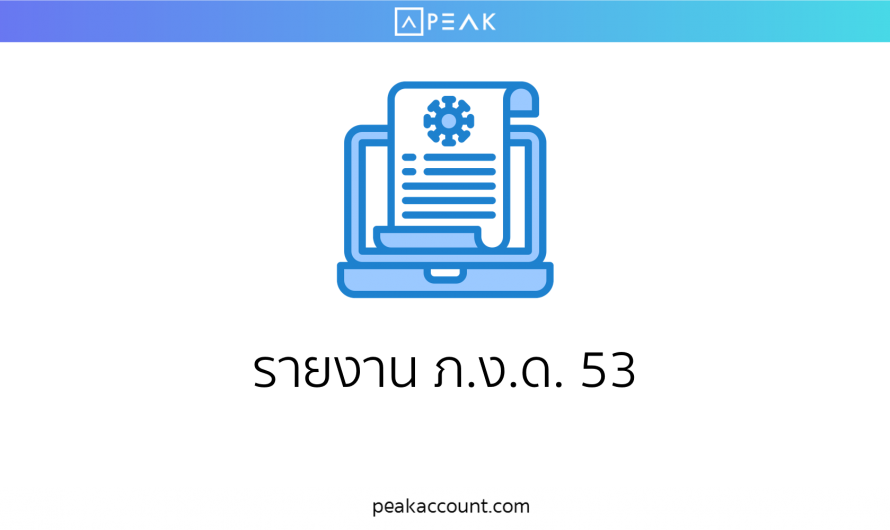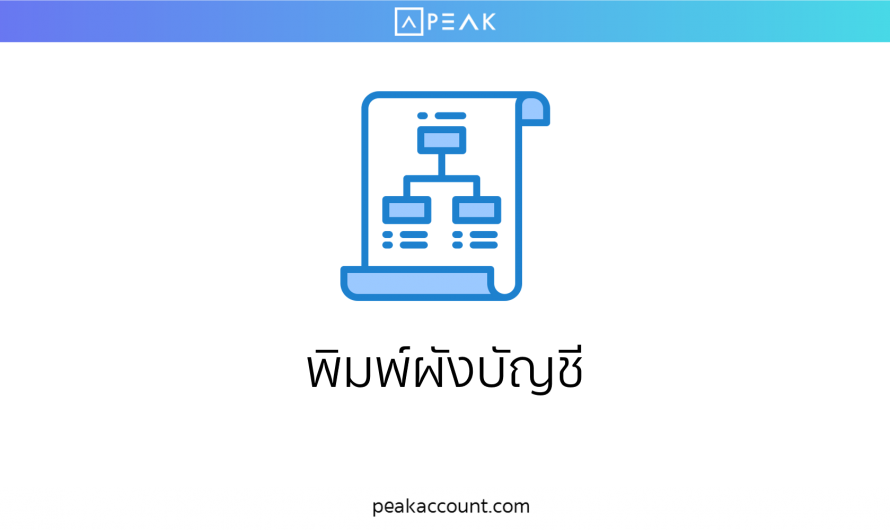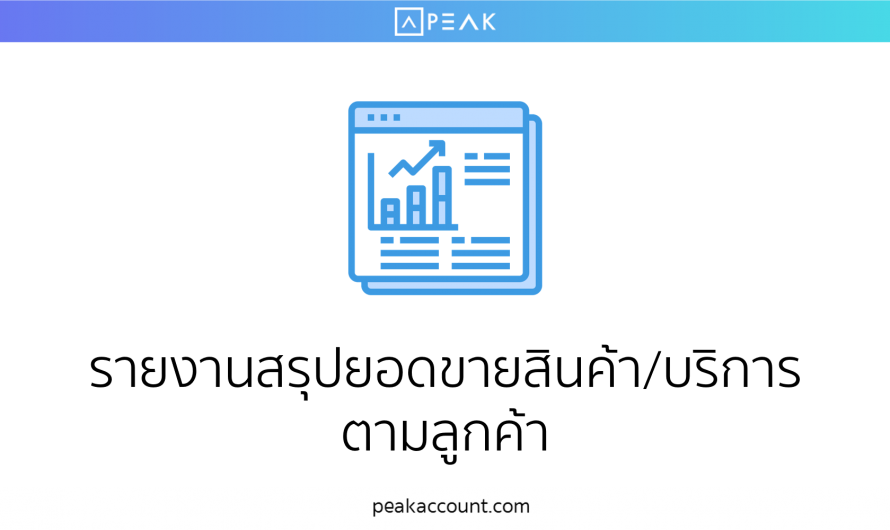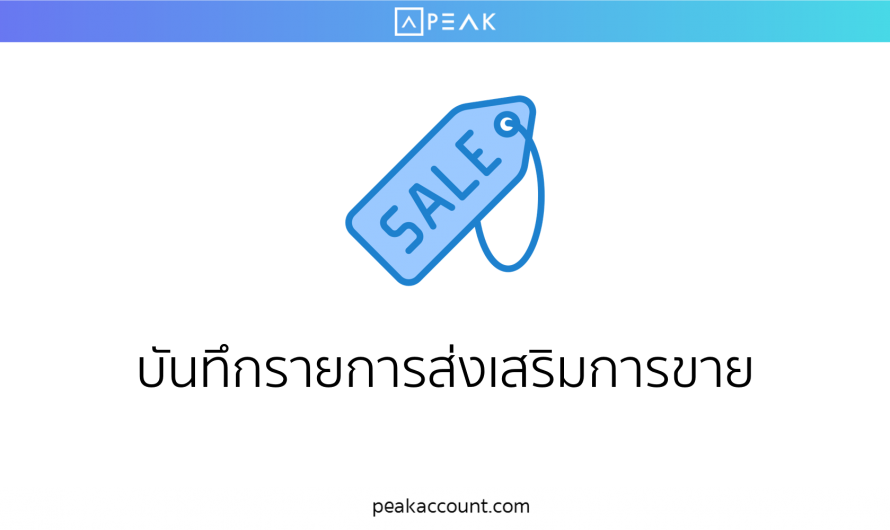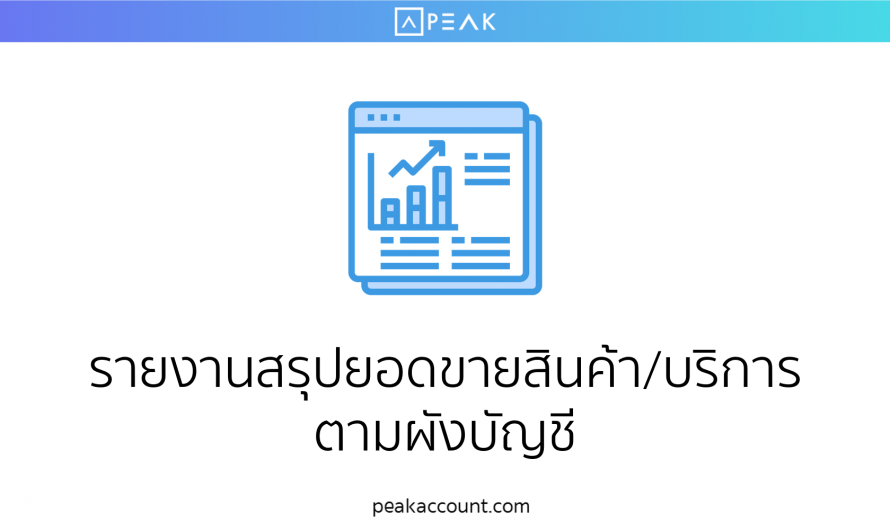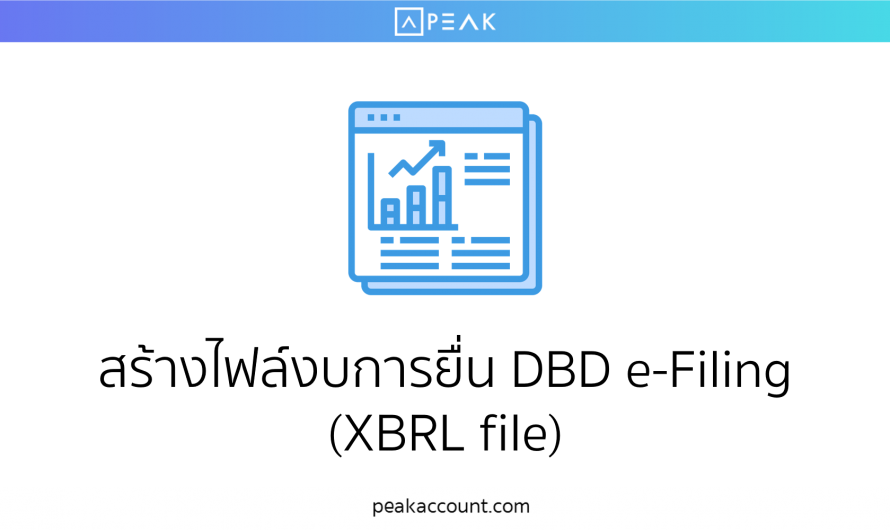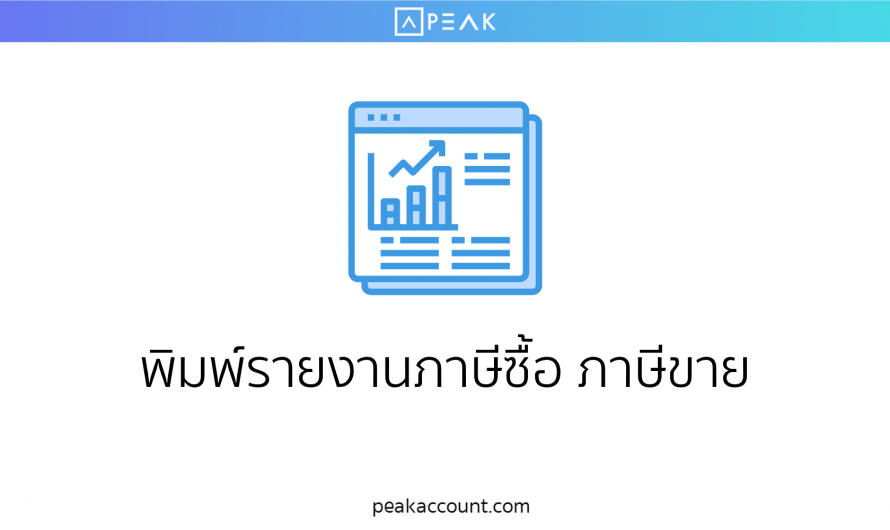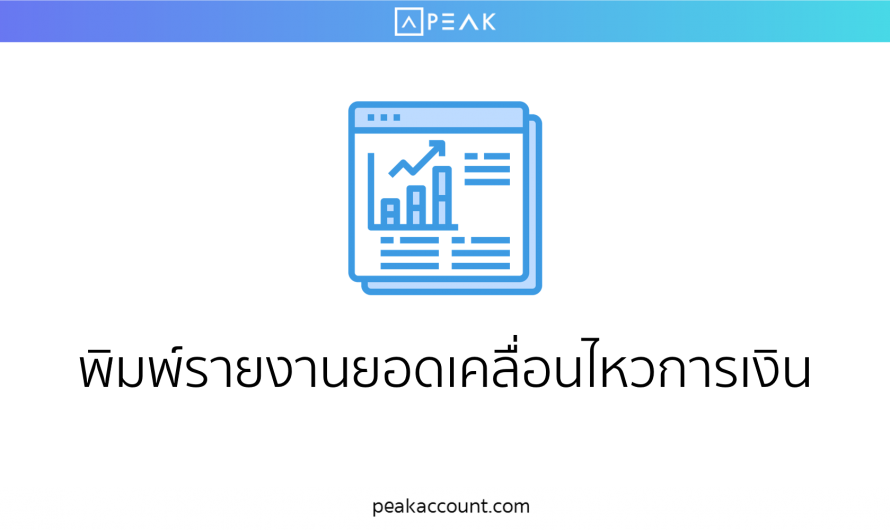รายงาน ภ.ง.ด. 3 (Export Report) (A026)
การพิมพ์รายงาน ภ.ง.ด. 3 สามารถทำได้ตามขั้นตอนดังนี้ ขั้นตอนที่ 1 เข้าไปที่หน้าบัญชี >> รวมรายงาน >> รายงาน ภ.ง.ด. 3 ขั้นตอนที่ 2 ระบบจะเด้ง Popup ขึ้นมาให้เลือกเดือน สามารถเลือกเดือนที่ต้องการพิมพ์รายงานได้เลย จากนั้นกดพิมพ์รายงาน ขั้นตอนที่ 3 การดาวน์โหลดสามารถเลือกดาวน์โหลดเข้ากระดิ่ง หรือ ส่งเข้าอีเมล …